نحوه آپدیت بایوس
سیستم ورودی/خروجی پایه – که بیشتر با نام BIOS شناخته می شود – پایه و اساس هر سیستم کامپیوتری است. هیچ برنامه دیگری بدون این سیستم روی کامپیوتر راه اندازی نمی شود. دلیلش این است که دستورالعملهای راهاندازی مربوطه از BIOS آمده است. قبل از بارگیری سیستم عامل، BIOS در حال اجرا است و فرآیند بوت شدن را سازماندهی می کند. برای این کار، BIOS روی یک ماژول ذخیره سازی مستقل از منبع تغذیه قرار دارد. بنابراین، هنگام روشن کردن رایانه لازم نیست بارگذاری شود.
BIOS از نزدیک به اجزای ضروری کامپیوتر یا لپ تاپ شما متصل است. به عنوان مثال، هنگامی که پردازنده را تعویض می کنید، ممکن است نرم افزار اصلی دیگر جزء جدید را تشخیص ندهد. برای حل این مشکل، باید بایوس را به روز کنید. با این حال، این برنامه یک رابط کاربر پسند خاص برای به روز رسانی های معمول ارائه نمی دهد. در واقع، روند به روز رسانی می تواند دلهره آور به نظر برسد. اما در واقع به روز رسانی بایوس بسیار آسان است.
مدل مناسب
برای انجام به روز رسانی بایوس، ابتدا باید سازنده و مدل مین برد را بیابید. این برای اینکه بتوانید به روز رسانی صحیح را نصب کنید ضروری است. راه های مختلفی برای جستجوی این اطلاعات وجود دارد. اگر هنوز یک دفترچه راهنما برای رایانه خود دارید، جزئیات مربوط به مین برد باید در داخل آن موجود باشد. همچنین باید اطلاعات مربوط به سازنده و مدل را در خود برد مدار پیدا کنید.
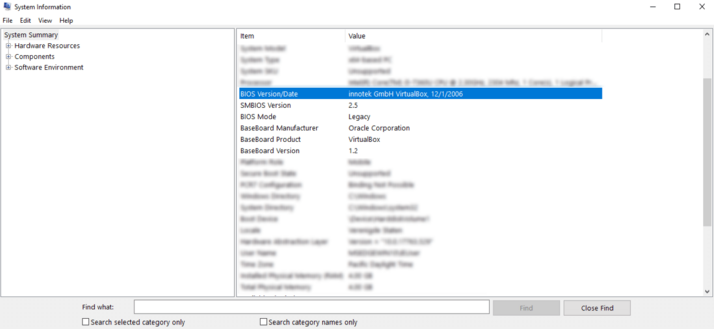
در ویندوز، می توانید جزئیات مربوطه را در اطلاعات سیستم پیدا کنید. نسخه فعلی نرم افزار باید در اینجا نمایش داده شود. هنگامی که تمام این اطلاعات را جمع آوری کردید، اکنون می توانید به دنبال فایل های به روز رسانی مناسب بگردید. آنها معمولاً در وب سایت سازنده برد اصلی موجود هستند. مطمئن شوید که نسخه صحیح را پیدا کرده اید. در برخی موارد، نسخه های مختلف تنها با یک رقم یا حرف در نام متفاوت هستند.
پس از دانلود فایل های مربوطه، باید آنها را روی یک حافظه USB ذخیره کنید. برای این کار می توان از یک USB ساده استفاده کرد. فایل ها اغلب در یک آرشیو ZIP قرار دارند. قبل از شروع به روز رسانی باید آنها را از بسته بندی خارج کنید. علاوه بر فایل، معمولاً یک فایل متنی نیز خواهید داشت که حاوی اطلاعات مهمی درباره بهروزرسانی است. مطمئناً توصیه می شود قبل از ادامه این متن را بخوانید تا مطمئن شوید که نسخه جدید واقعاً می تواند مشکل شما را حل کند.
نحوه آپدیت بایوس : نصب آپدیت بایوس
اکنون رایانه خود را مجدداً راه اندازی کنید، در حالی که USB استیک حاوی فایل های به روز رسانی متصل است. سپس، بایوس را در طول فرآیند بوت کردن باز کنید. در مرحله بعد، ممکن است مجبور شوید برای عملکرد به روز رسانی به اطراف نگاه کنید. این ممکن است در صفحه اول قابل مشاهده نباشد. هنگامی که ابزار را پیدا کردید، نرم افزار باید شما را در مراحل بعدی راهنمایی کند. در این مرحله، شما معمولاً مسیر فایلهای بهروزرسانی را در حافظه USB مشخص میکنید. سپس فرآیند نصب شروع خواهد شد. پس از اتمام فرآیند، کامپیوتر مجددا راه اندازی می شود. این بار می توانید طبق معمول کامپیوتر یا لپ تاپ خود را بوت کنید. آپدیت BIOS اکنون باید به پایان برسد.
برخی از تولیدکنندگان نیز نرم افزار خاصی را برای ساده سازی فرآیند به روز رسانی ارائه می دهند. در این حالت، نیازی به دسترسی دستی به BIOS نخواهید داشت، اما می توانید این فرآیند را مستقیماً از رابط ویندوز شروع کنید. اینکه آیا می خواهید از این ابزار استفاده کنید یا نه به شما بستگی دارد – نتیجه یکسان است.
اگر مشکلی پیش بیاید چه اتفاقی می افتد؟ اگر در فرآیند بهروزرسانی مشکلی پیش آمد، کامپیوتر خود را با عجله خاموش نکنید. در عوض، سعی کنید روند را دوباره شروع کنید. اگر هیچ چیز دیگر کار نمی کند و همچنین گزینه دیگری برای بازیابی نسخه قدیمی بایوس مشاهده نمی کنید، با سازنده تماس بگیرید. آنها ممکن است بتوانند به شما در برنامه ریزی مجدد بایوس کمک کنند.
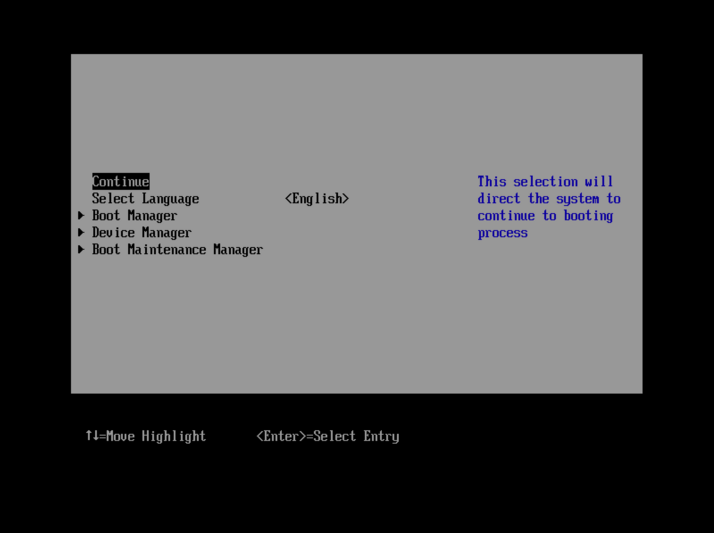
نحوه آپدیت بایوس
ترجمه شده توسط سایت دریای شرق از سایت
کپی بدون ذکر نام و لینک سایت دریای شرق ممنوع است !







